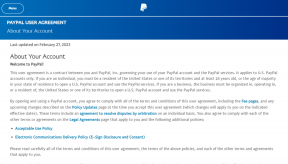Pripomeňte si e-mail, ktorý ste nechceli odoslať v Gmaile
Rôzne / / November 28, 2021
Ako často posielate poštu bez toho, aby ste najprv vykonali kontrolu kvality? Skoro vždy, však? Táto prílišná sebadôvera vás môže niekedy dostať do nepríjemnej situácie, ak ste náhodou poslali správu Johnovi Watsonovi, keď bola určená pre Johna Watkinsa, a dostali ste do problémov šéfe, ak ste zabudli priložiť súbor, ktorý mal byť doručený včera, alebo sa konečne rozhodnete dať si veci zo svojej hrude, tak napíšete srdečnú správu a v nasledujúcom momente po údere to oľutujete poslať. Od pravopisných a gramatických chýb až po nesprávne naformátovaný predmet, existuje niekoľko vecí, ktoré môžu ísť bokom pri odosielaní pošty.
Našťastie Gmail, najpoužívanejšia e-mailová služba, má funkciu „Zrušiť odoslanie“, ktorá používateľom umožňuje stiahnuť e-mail v priebehu prvých 30 sekúnd od odoslania. Táto funkcia bola súčasťou beta plánu v roku 2015 a bola k dispozícii iba pre niekoľko používateľov; teraz je otvorený pre každého. Funkcia zrušenia odoslania nemusí nutne zavolať späť poštu, ale samotná služba Gmail čaká určitý čas, kým poštu skutočne doručí príjemcovi.
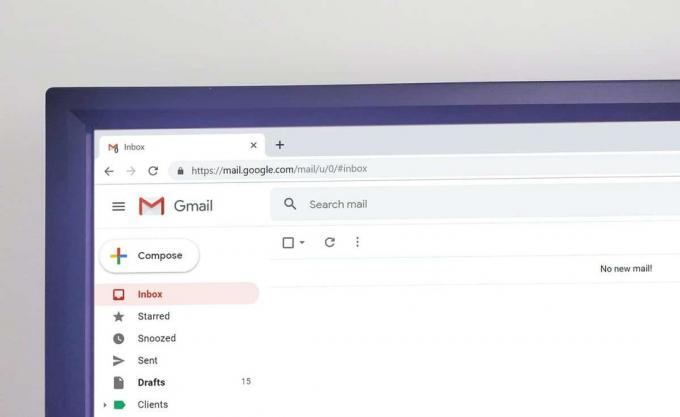
Obsah
- Ako si vybaviť e-mail, ktorý ste nechceli odoslať v Gmaile
- Nakonfigurujte funkciu Zrušiť odoslanie v Gmaile
- Otestujte funkciu Zrušiť odoslanie
Ako si vybaviť e-mail, ktorý ste nechceli odoslať v Gmaile
Podľa nižšie uvedených krokov najskôr nastavte funkciu vrátenia odoslania a potom ju otestujte odoslaním e-mailu sebe a jeho odvolaním.
Nakonfigurujte funkciu Zrušiť odoslanie v Gmaile
1. Spustite preferovaný webový prehliadač, zadajte gmail.com v paneli s adresou/adresou URL a stlačte kláves enter. Ak ešte nie ste prihlásení do svojho účtu Gmail, pokračujte a zadajte prihlasovacie údaje účtu a kliknite na Prihlásiť sa.
2. Po otvorení účtu Gmail kliknite na ikonu ikona nastavenia ozubeného kolieska v pravom hornom rohu webovej stránky. Rozbaľovacia ponuka obsahujúca niekoľko nastavení rýchleho prispôsobenia, ako je hustota zobrazenia, téma, typ doručenej pošty atď. bude nasledovať. Klikni na Zobraziť všetky nastavenia tlačidlo pre pokračovanie.

3. Uistite sa, že ste na generál na stránke Nastavenia Gmailu.
4. Priamo v strede obrazovky/stránky nájdete nastavenia Undo Send. Štandardne je doba zrušenia odoslania nastavená na 5 sekúnd. Aj keď väčšina z nás si neuvedomí žiadne chyby v pošte počas prvej minúty alebo dvoch po stlačení tlačidla odoslať, nieto ešte 5 sekúnd.
5. Pre istotu nastavte dobu zrušenia odoslania aspoň na 10 sekúnd a ak môžu príjemcovia čakať na vaše e-maily o niečo dlhšie, nastavte dobu zrušenia na 30 sekúnd.
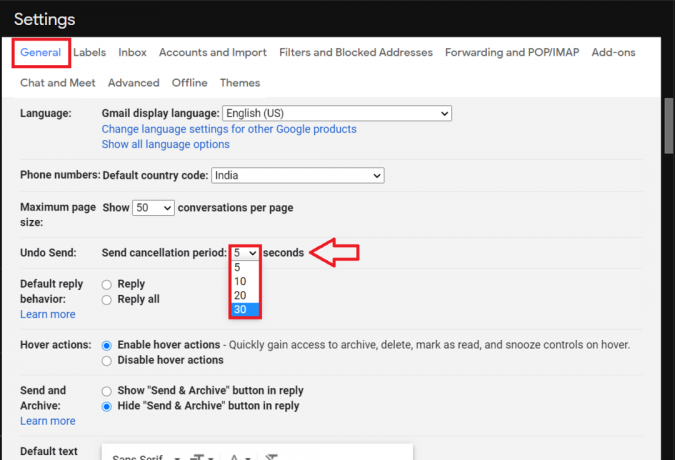
6. Prejdite do spodnej časti stránky Nastavenia (alebo stlačte koniec na klávesnici) a kliknite na Uložiť zmeny. V priebehu niekoľkých sekúnd sa dostanete späť do priečinka Doručená pošta.

Otestujte funkciu Zrušiť odoslanie
Teraz, keď máme funkciu Undo Send správne nakonfigurovanú, môžeme ju otestovať.
1. Znova otvorte svoj účet Gmail vo svojom preferovanom webovom prehliadači a kliknite na Skladať tlačidlo vľavo hore, aby ste začali písať nový mail.

2. Nastavte jednu z vašich alternatívnych e-mailových adries (alebo e-mail priateľov) ako príjemcu a napíšte obsah e-mailu. Stlačte tlačidlo Odoslať po dokončení.
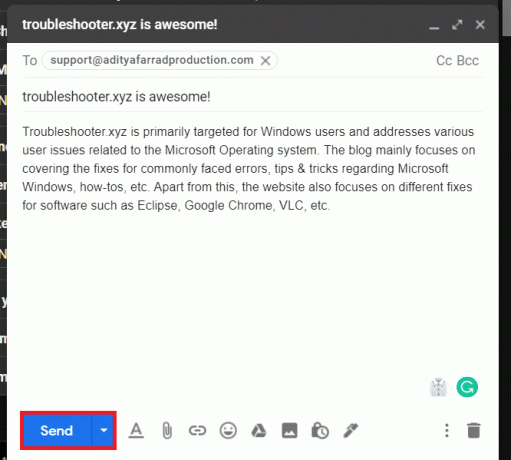
3. Ihneď po odoslaní e-mailu dostanete v ľavom dolnom rohu obrazovky malé upozornenie, že správa bola odoslaná (nie však) spolu s možnosťami Vrátiť späť a zobraziť správu.

4. Ako je zrejmé, kliknite na Vrátenie späť stiahnuť poštu. Teraz dostanete potvrdenie Odosielanie vrátené späť a automaticky sa znova otvorí dialógové okno na zostavenie pošty, aby ste opravili všetky chyby/chyby a ušetrili sa od hanby.
5. Jeden môže tiež stlačte Z na ich klávesnici hneď po odoslaní e-mailu rzavolať e-mail v Gmaile.
Ak ste nedostali Vrátiť späť a zobraziť správu možnosti po stlačení odoslať ste pravdepodobne zmeškali okno na stiahnutie pošty. Skontrolujte priečinok Odoslané, kde nájdete potvrdenie o stave pošty.
Môžete tiež vyvolať e-mail odoslaný prostredníctvom mobilnej aplikácie Gmail klepnutím na Možnosť vrátiť späť ktorý sa zobrazí v pravej dolnej časti obrazovky ihneď po odoslaní e-mailu. Podobne ako pri webovom klientovi sa po klepnutí na Späť zobrazí obrazovka na zostavenie pošty. Môžete buď opraviť svoje chyby, alebo kliknúť na šípku návratu, čím sa e-mail automaticky uloží ako koncept a odošle sa neskôr.
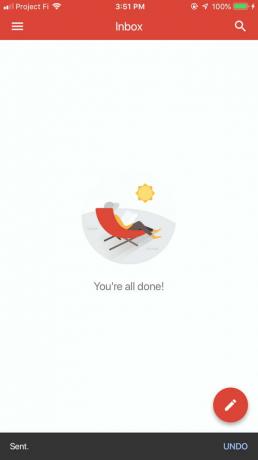
Odporúčané:
- Ako používať Gmail offline vo svojom prehliadači
- Skombinujte všetky svoje e-mailové účty do jednej doručenej pošty Gmail
- Ako automaticky odstrániť spamové e-maily v Gmaile
Dúfame, že vám tieto informácie pomohli pripomenúť si e-mail, ktorý ste nechceli odoslať v Gmaile. Ak však stále máte nejaké otázky týkajúce sa tejto príručky, neváhajte sa ich opýtať v sekcii komentárov.